כיצד לאפס את פריסת מסך הבית באייפון לברירת מחדל
Miscellanea / / April 04, 2023
האם מסך הבית של האייפון שלך מקולקל? או, האם האפליקציות נעלמו משם? לא משנה מה הסיבה, איפוס פריסת מסך הבית יפתור את רוב הבעיות הקשורות למסך האייפון. אבל למה הכוונה באיפוס פריסת מסך הבית באייפון וכיצד לעשות זאת? מצא את התשובה בפוסט הזה.
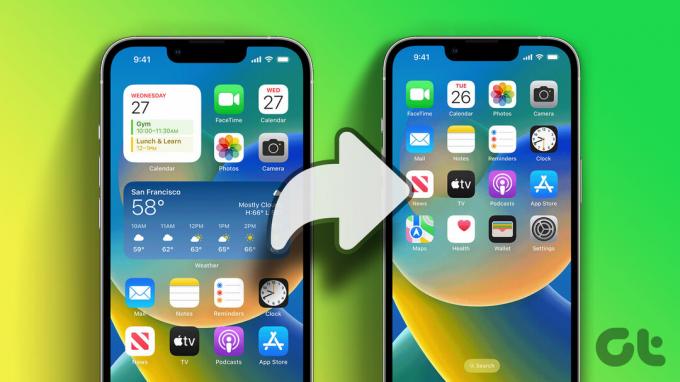
פוסט זה מכסה את המשמעות של איפוס פריסת מסך הבית, השלבים לעשות זאת והתוצאה של איפוס פריסת מסך הבית באייפון. בואו נתחיל.
מהו איפוס פריסת מסך הבית באייפון
אפל מאפשרת לך אפס את האייפון שלך במספר דרכים. למשל, אתה יכול אפס את הגדרות הרשת, מילון מקלדת, הגדרות מיקום ופרטיות, או אפס את כל ההגדרות באייפון שלך. בנוסף לאלה, אתה יכול גם לאפס את פריסת מסך הבית של האייפון שלך.
תכונת פריסת מסך הבית של איפוס, במילים פשוטות, משחזרת את פריסת מסך הבית המוגדרת כברירת מחדל של iPhone. זה נעשה על ידי סידור מחדש של האפליקציות והווידג'טים כפי שהיו בעת רכישת האייפון. לפיכך, איפוס מחזיר את מסך הבית של האייפון לקדמותו.

עֵצָה: למד איך ל לאפס את האייפון מבלי לאבד נתונים.
כיצד לאפס את מסך הבית באייפון
כדי לשחזר את מסך הבית המוגדר כברירת מחדל של האייפון, בצע את השלבים הבאים:
שלב 1: פתח את ההגדרות באייפון שלך.
שלב 2: עבור אל כללי ולאחר מכן העבר או איפוס אייפון בתחתית המסך.


עֵצָה: לדעת איך ל שנה את שפת ברירת המחדל של האייפון שלך.
שלב 3: הקש על איפוס.

שלב 4: לחץ על האפשרות אפס פריסת מסך הבית. מסך אישור יופיע. הקש על אפס מסך הבית.

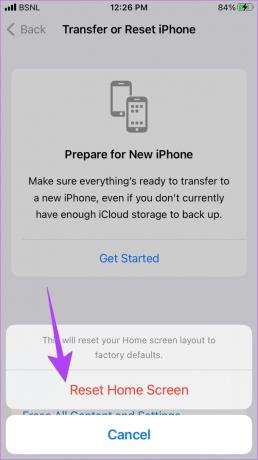
זהו זה. שחזרת בהצלחה את מסך הבית של Apple המוגדר כברירת מחדל באייפון שלך.
מה קורה כשאתה מאפס את פריסת מסך הבית באייפון
בואו נבדוק בפירוט מה קורה לדברים שונים על ידי איפוס פריסת מסך הבית באייפון.
פריסת אפליקציות
הדבר הראשון שתבחין בו הוא מסך הבית המוגדר כברירת מחדל של iPhone. כלומר, כל האפליקציות המותקנות מראש של אפל יחזרו למצב ברירת המחדל שלהן מה שאומר שהן יהיו מסודרות לפי הסדר שהן סודרו מלכתחילה בעת רכישת המכשיר. שימו לב שהאפליקציות הללו אינן מסודרות לפי אלפביתי, אלא בצורה שאפל חושבת שיתאים לרוב המשתמשים.

כשמדובר באפליקציות המותקנות ידנית באייפון שלך, אלו יסודרו בסדר אלפביתי. כמו כן, ארבעת האפליקציות, כלומר טלפון, הודעות, ספארי ומוזיקה, יתווספו בחזרה לרציף למקרה ששינית את מיקומן או הסרת אותן ממסך הבית.

כל ווידג'טים שנוספו ידנית יוסרו ממסכי הבית. רק הווידג'טים שהיו קיימים בפריסת ברירת המחדל או המקורית של מסך הבית יוצגו. אלה כוללים מזג אוויר ולוח שנה בדף מסך הבית הראשון.
תיקיות
כל תיקיה שיצרת במסך הבית תימחק. האפליקציות שבתוכו יסודרו על סמך אם הן מותקנות מראש או מותקנות ידנית.
אפליקציות מוגבלות
איפוס פריסת מסך הבית לא יחזיר אפליקציות מוגבלות. עליך לבטל את ההגבלה שלהם מהגדרות iPhone > זמן מסך > הגבלות תוכן ופרטיות > אפליקציות מותרות. בדוק דרכים אחרות הוסף סמלי אפליקציה חסרים בחזרה במסך הבית של iPhone.


נתוני אפליקציה והגדרות
איפוס פריסת מסך הבית לא יסיר את ההתקנה של אף אפליקציה מהאייפון שלך או ימחק את הנתונים שלה. רק מיקום האפליקציות מושפע במסך הבית. באופן דומה, זה לא ישפיע על הגדרות iPhone אחרות כמו חיבורי Wi-Fi, הרשאות, התראות וכו'.
דפי מסך הבית
כצפוי, איפוס פריסת מסך הבית ימחק את כל הדפים המותאמים אישית שיצרת. כל אפליקציות שיתווספו לדפים אלו יסודרו בסדר ברירת המחדל. יתר על כן, כל הדפים המוסתרים גם יימחקו ויוסרו.
עֵצָה: למד איך ל הסתר אפליקציות ודפים ממסך הבית של iPhone.
קיצורי דרך לאתר
ה קיצורי דרך לאתר שנוספו במסך הבית לא יימחקו אלא יסודרו בסדר אלפביתי יחד עם אפליקציות אחרות שהותקנו.
ספריית אפליקציות
השימוש בפריסת איפוס מסך הבית באייפון אינו משפיע ואינו משבית את ספריית אפליקציות.
שאלות נפוצות אודות איפוס פריסת מסך הבית של iPhone
בדיוק כמו בכל הליך איפוס אחר, לא ניתן לבטל את האיפוס של פריסת מסך הבית. יהיה עליך לסדר מחדש באופן ידני את האפליקציות והווידג'טים לפי הסדר המותאם אישית.
כפי שהשם מרמז, איפוס ההגדרות ישחזר את כל הגדרות האייפון לברירת המחדל, כגון Wi-Fi, Bluetooth, הרשאות, הגדרות סאונד וכו'. זה גם יאפס את פריסת מסך הבית שלך. עם זאת, האפליקציה או כל אחד מהנתונים האישיים שלך לא יימחקו.
פתח את ספריית האפליקציות באייפון שלך. מצא את האפליקציה הרצויה באמצעות סרגל החיפוש בספריית האפליקציות. לאחר מכן, לחץ לחיצה ארוכה על סמל האפליקציה בתוצאות החיפוש וגרור אותו למסך הבית.
התאם אישית את האייפון שלך
לאחר שתאפס את פריסת מסך הבית לברירת המחדל באייפון, תוכל להתאים אישית את המכשיר לטעמך. למשל, אתה יכול לשנות את סמלי האפליקציה באייפון ו ליצור ווידג'טים מותאמים אישית. אתה יכול אפילו התאם אישית את מסך הנעילה של האייפון שלך.
עודכן לאחרונה ב-25 בנובמבר, 2022
המאמר לעיל עשוי להכיל קישורי שותפים שעוזרים לתמוך ב-Guiding Tech. עם זאת, זה לא משפיע על שלמות העריכה שלנו. התוכן נשאר חסר פניות ואותנטי.
האם ידעת
תכונת השרבוט ב-Apple Watch מאפשרת לצייר אותיות ומספרים על המסך, אשר לאחר מכן מומרים אוטומטית לטקסט.
נכתב על ידי
מהוויש
מהוויש הוא מהנדס מחשבים בתואר. אהבתה לאנדרואיד ולגאדג'טים גרמה לה לפתח את אפליקציית האנדרואיד הראשונה לקשמיר. הידועה בשם דיאל קשמיר, היא זכתה בפרס נארי שאקטי היוקרתי מנשיא הודו על כך. היא כותבת על טכנולוגיה כבר שנים רבות, והענפים האהובים עליה כוללים מדריכי הדרכה, הסברים, טיפים וטריקים עבור אנדרואיד, iOS/iPadOS, Windows ואפליקציות אינטרנט.


